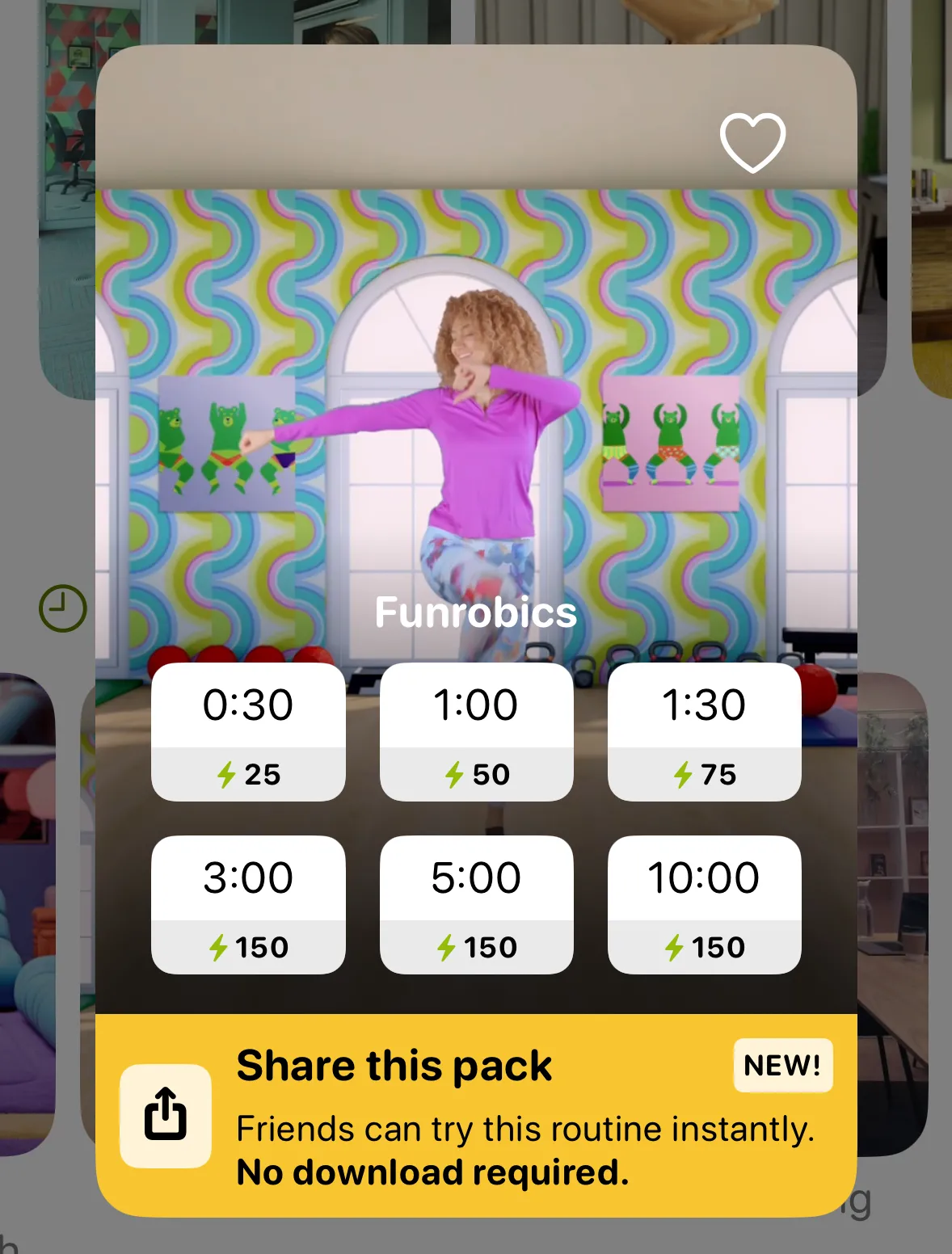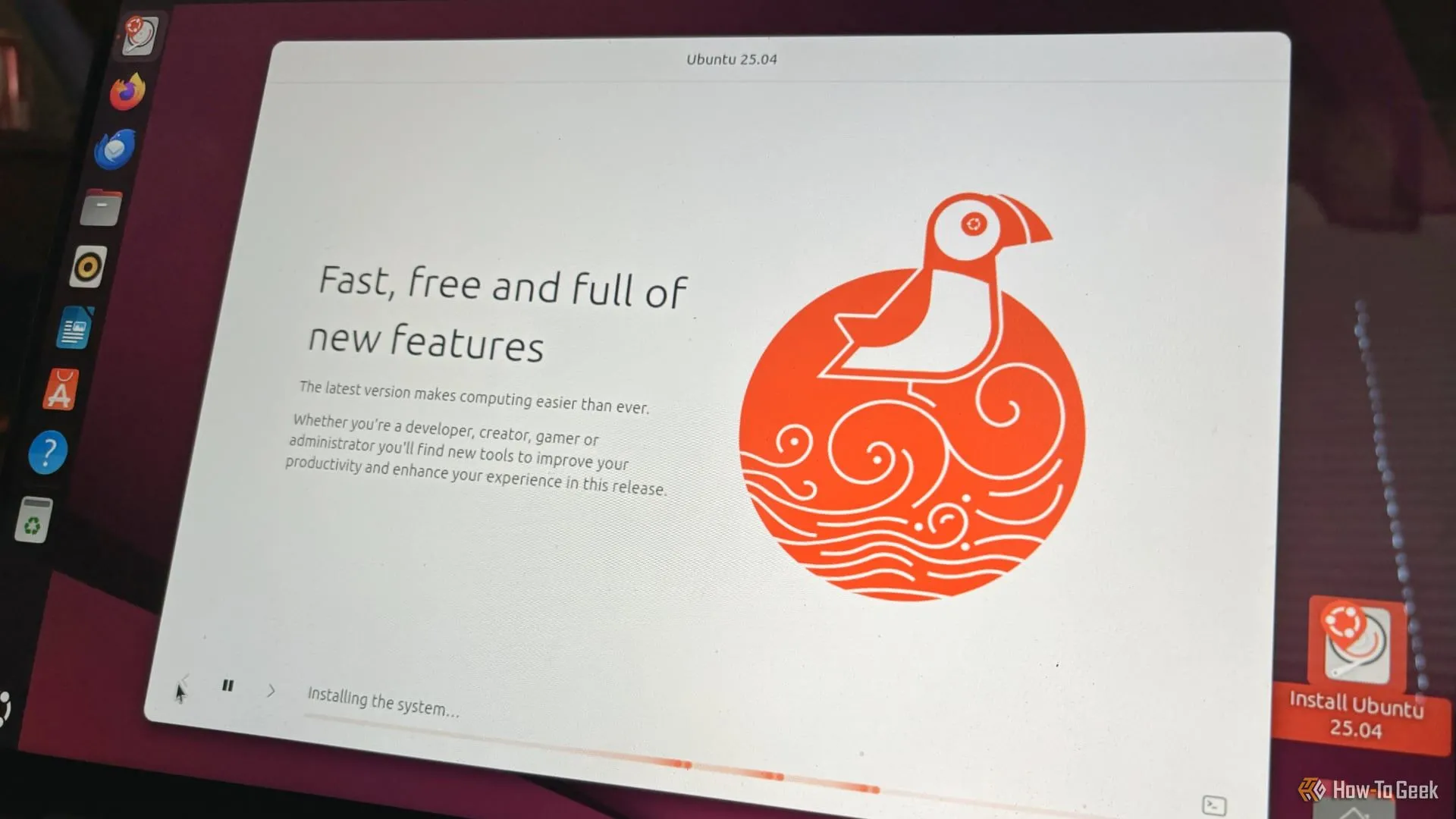Mặc dù Apple Watch chưa cho phép người dùng tự tạo phím tắt trực tiếp trên thiết bị, nhưng bạn hoàn toàn có thể chạy các phím tắt đã tạo trên iPhone hoặc Mac ngay từ cổ tay của mình. Đây là một tính năng cực kỳ hữu ích, mở rộng đáng kể khả năng của chiếc đồng hồ thông minh, biến nó thành một công cụ đa năng hơn bao giờ hết. Với vô số phím tắt có thể được thiết lập, Apple Watch của bạn sẽ trở nên tiện lợi và cá nhân hóa tối đa, giúp bạn thực hiện các tác vụ hàng ngày một cách nhanh chóng và hiệu quả, từ theo dõi sức khỏe đến tương tác với các ứng dụng AI tiên tiến.
1. Khởi Động Bài Tập Yêu Thích Nhanh Chóng
Nếu bạn là người thường xuyên sử dụng chế độ xem danh sách (List view) cho các ứng dụng trên Apple Watch để dễ dàng tìm kiếm, bạn có thể nhận thấy việc cuộn đến ứng dụng Bài tập (Workout) đôi khi khá mất thời gian. Mặc dù bạn có thể thêm ứng dụng Bài tập vào Smart Stack, nhưng điều này vẫn yêu cầu bạn chọn một bài tập cụ thể từ danh sách.
Đối với những bài tập bạn thực hiện thường xuyên, việc tạo một phím tắt để khởi động ngay bài tập đó – với mục tiêu mở (open goal) hoặc mục tiêu cụ thể bạn đã cài đặt – sẽ giúp tiết kiệm đáng kể thời gian. Bạn có thể kích hoạt phím tắt này thông qua ứng dụng Phím tắt (Shortcuts) trên Apple Watch, ra lệnh cho Siri, sử dụng Smart Stack, gán nó vào một tổ hợp trên mặt đồng hồ (Watch face complication), hoặc thậm chí là Nút tác vụ (Action Button) trên Apple Watch Ultra.
Để tạo phím tắt này:
- Mở ứng dụng Phím tắt (Shortcuts) trên iPhone và chạm vào biểu tượng “+” (dấu cộng) ở góc trên màn hình để tạo phím tắt mới.
- Chạm vào “Tìm kiếm Tác vụ” (Search Actions). Gõ “Start Workout” và chọn tác vụ “Bắt đầu Bài tập” (Start Workout) từ kết quả.
- Chạm vào “Chạy bộ ngoài trời” (Outdoor Run) và chọn loại bài tập bạn muốn khởi động. Chạm “Mục tiêu mở” (Open Goal) để đặt mục tiêu cụ thể cho bài tập của bạn (ví dụ: quãng đường, thời gian, lượng calo).
- Chạm vào tên phím tắt ở đầu màn hình và chọn “Đổi tên” (Rename). Đặt một cái tên dễ nhớ cho phím tắt của bạn.
- Chạm vào biểu tượng “i” ở cuối màn hình và đảm bảo rằng tùy chọn “Hiển thị trên Apple Watch” (Show on Apple Watch) đã được bật.
- Chạm “Xong” (Done) để lưu phím tắt của bạn.
Bây giờ, bạn có thể chạy phím tắt này từ Apple Watch và bài tập đã chọn sẽ tự động bắt đầu.
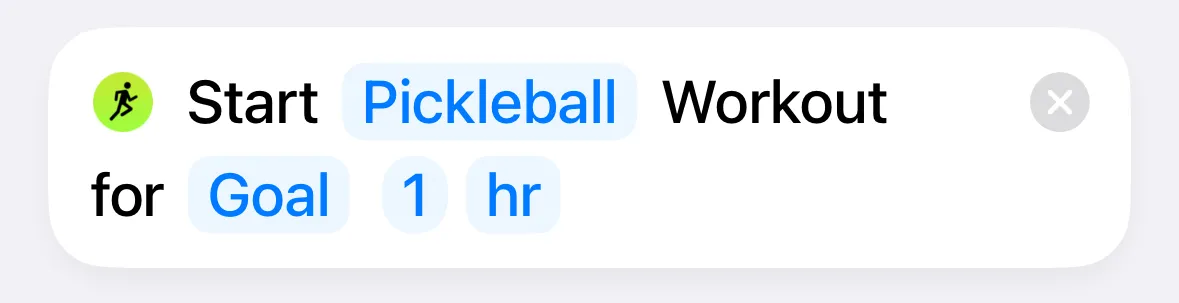 Phím tắt Bắt đầu Bài tập đã hoàn thành.
Phím tắt Bắt đầu Bài tập đã hoàn thành.
2. Tương Tác với ChatGPT Trực Tiếp Từ Cổ Tay
ChatGPT đã có mặt trên iPhone và Mac, nhưng đáng tiếc lại vắng bóng trên Apple Watch. Tuy nhiên, bạn có thể tạo một phím tắt cho phép bạn nhập lệnh (prompt) và nghe phản hồi từ ChatGPT trực tiếp trên Apple Watch. Quá trình này có thể hơi chậm, nhưng nếu bạn không vội, đây là một lựa chọn hữu ích. Lưu ý rằng bạn cần có ứng dụng ChatGPT đã được cài đặt và thiết lập trên iPhone của mình.
Để tạo phím tắt ChatGPT trên Apple Watch:
- Mở ứng dụng Phím tắt và chạm “+” để tạo phím tắt mới.
- Chạm “Tìm kiếm Tác vụ”. Gõ “Dictate” và chọn tác vụ “Đọc Chính Tả Văn Bản” (Dictate Text) từ kết quả.
- Tìm kiếm “Copy” và chọn “Sao chép vào Bảng tạm” (Copy to Clipboard).
- Tìm kiếm “ChatGPT” và chọn “Hỏi ChatGPT” (Ask ChatGPT). Chạm vào “Tin nhắn” (Message) và chọn biến “Bảng tạm” (Clipboard) từ các biến phía trên bàn phím (bạn có thể cần vuốt sang trái để tìm).
- Chạm vào mũi tên hướng xuống trong tác vụ “Hỏi ChatGPT” và tắt tùy chọn “Hiện khi chạy” (Show When Run).
- Tìm kiếm “Variable” và chọn “Đặt Biến” (Set Variable). Chạm “Tên biến” (Variable Name) và nhập một tên biến như “ChatGPTresponse”.
- Tìm kiếm “Speak” và chọn “Đọc Văn Bản” (Speak Text) từ kết quả.
- Chạm vào biểu tượng “i” ở cuối màn hình và bật tùy chọn “Hiển thị trên Apple Watch”.
- Đặt tên cho phím tắt của bạn và chạm “Xong” để lưu.
Phím tắt của bạn sẽ trông tương tự như hình ảnh dưới đây.
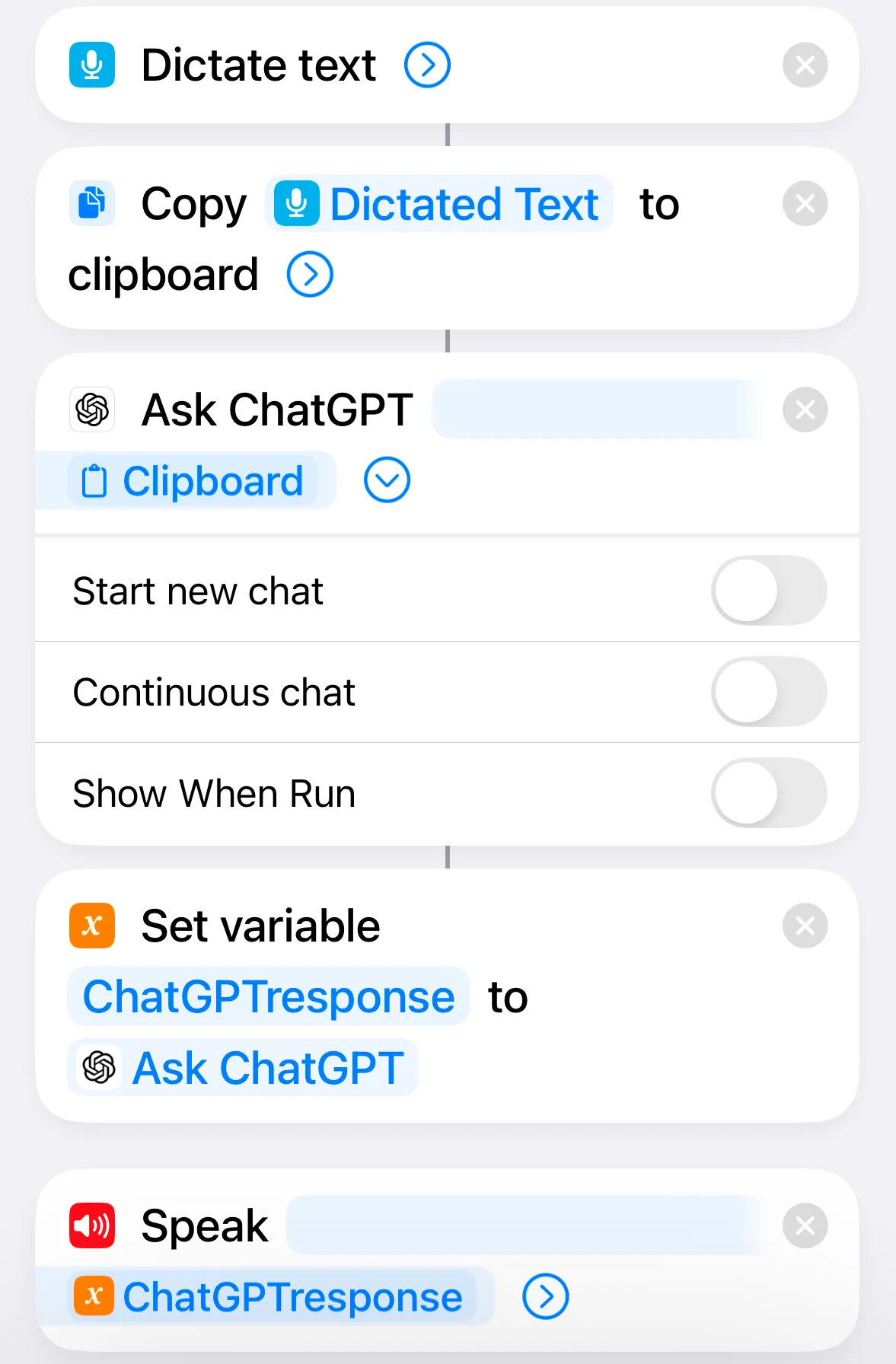 Phím tắt ChatGPT đã hoàn thành.
Phím tắt ChatGPT đã hoàn thành.
Khi bạn chạy phím tắt này trên Apple Watch, hãy nói lệnh của bạn và sau đó chạm “Xong”. Sau một lúc xử lý, bạn sẽ nghe thấy phản hồi từ ChatGPT được đọc to từ Apple Watch của mình. Nếu Apple Watch liên tục yêu cầu quyền truy cập vào văn bản đọc chính tả hoặc bảng tạm, hãy chạy phím tắt này trên iPhone và chạm “Luôn cho phép” (Always Allow) khi được hỏi quyền. Điều này sẽ giúp Apple Watch không hỏi lại trong tương lai.
3. Gửi Tin Nhắn Cài Sẵn Đến Liên Hệ Thường Xuyên
Nếu bạn thường xuyên gửi cùng một tin nhắn cho một liên hệ nào đó, chẳng hạn như thông báo cho người thân rằng bạn đang trên đường về nhà, việc có một cách nhanh chóng để gửi tin nhắn mà không cần phải gõ lại mỗi lần là rất tiện lợi. Bạn có thể tạo một phím tắt để gửi tin nhắn ngay lập tức khi được kích hoạt từ Apple Watch.
Các bước tạo phím tắt gửi tin nhắn nhanh:
- Tạo phím tắt mới trong ứng dụng Phím tắt.
- Chạm “Tìm kiếm Tác vụ”. Tìm kiếm “Message” và chọn tác vụ “Gửi Tin Nhắn” (Send Message).
- Chạm “Tin nhắn” và nhập nội dung tin nhắn bạn muốn gửi mỗi lần.
- Chạm “Người nhận” (Recipients) và chọn liên hệ bạn muốn gửi tin nhắn đến. Bạn có thể thêm nhiều người nhận nếu muốn.
- Chạm vào biểu tượng “i” ở cuối màn hình và bật tùy chọn “Hiển thị trên Apple Watch”.
- Đặt tên cho phím tắt của bạn và chạm “Xong” để lưu.
Phím tắt đã hoàn thành sẽ trông giống như hình minh họa dưới đây:
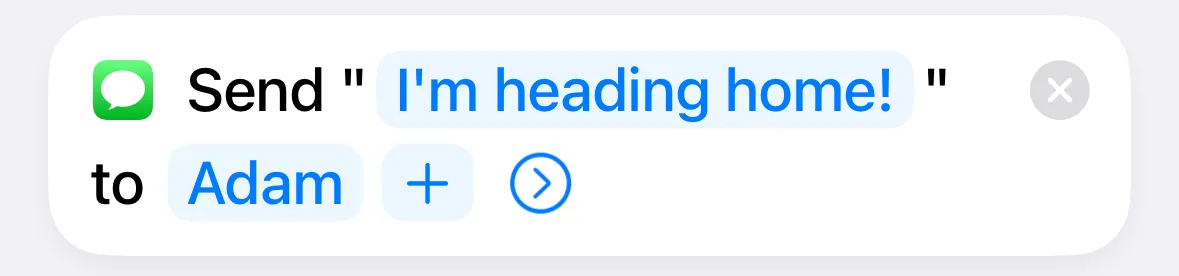 Phím tắt Gửi Tin Nhắn đã hoàn thành.
Phím tắt Gửi Tin Nhắn đã hoàn thành.
Khi bạn chạy phím tắt này trên Apple Watch, tin nhắn sẽ được gửi đến người nhận bạn đã chọn.
4. Tạo Ghi Chú Nhanh Chóng Ngay Trên Apple Watch
Một ứng dụng khác có sẵn trên iPhone và Mac nhưng không có trên Apple Watch là ứng dụng Ghi chú (Notes). Điều này khá bất tiện, vì đôi khi bạn muốn thêm một ghi chú nhanh ngay cả khi không có iPhone hoặc Mac ở gần. May mắn thay, bạn có thể tạo một phím tắt để làm điều đó.
Để tạo ghi chú từ cổ tay:
- Mở ứng dụng Phím tắt và tạo phím tắt mới bằng cách chạm vào biểu tượng “+”.
- Chạm “Tìm kiếm Tác vụ”, gõ “Dictate” và chọn “Đọc Chính Tả Văn Bản”.
- Tìm kiếm “Copy” và chọn “Sao chép vào Bảng tạm”.
- Tìm kiếm “Variable” và chọn “Đặt Biến” từ kết quả. Chạm “Tên biến” và đặt tên biến như “NoteText”.
- Tìm kiếm “Note” và chọn “Tạo Ghi Chú” (Create Note). Chạm “Nội dung” (Contents) và chọn biến “NoteText” phía trên bàn phím (bạn có thể cần vuốt sang trái để thấy biến này).
- Chạm vào mũi tên trong tác vụ “Tạo Ghi Chú” và tắt tùy chọn “Hiện khi chạy”, vì Ghi chú không thể chạy trên Apple Watch và điều này sẽ khiến phím tắt bị lỗi.
- Chạm vào biểu tượng “i” ở cuối màn hình và bật tùy chọn “Hiển thị trên Apple Watch”.
- Đổi tên phím tắt và chạm “Xong” để lưu.
Phím tắt đã hoàn thành của bạn sẽ trông giống như hình ảnh dưới đây:
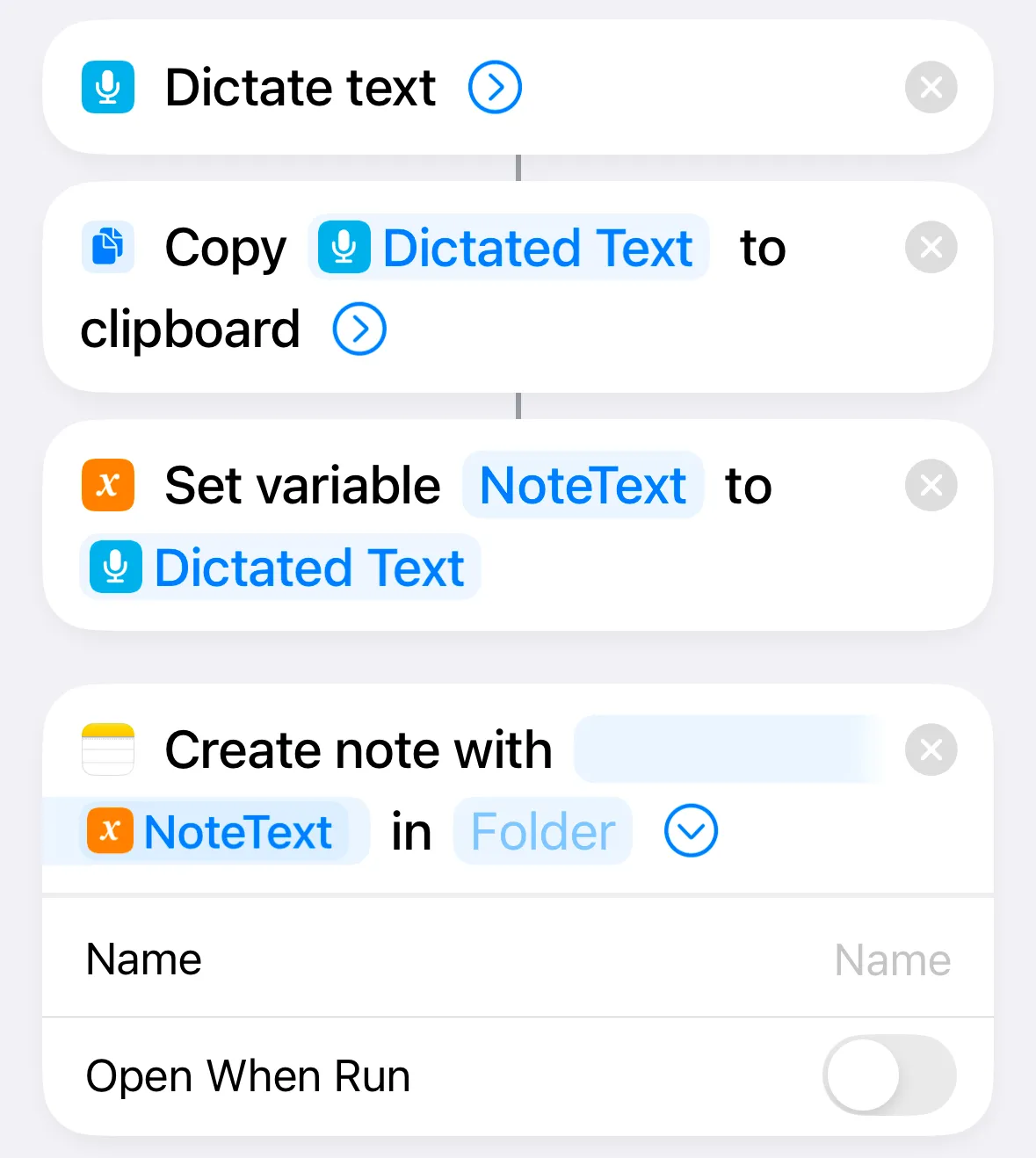 Phím tắt Tạo Ghi Chú đã hoàn thành.
Phím tắt Tạo Ghi Chú đã hoàn thành.
Khi bạn chạy phím tắt này trên Apple Watch, hãy nói văn bản bạn muốn nhập làm ghi chú và chạm “Xong” khi bạn đã nói xong. Văn bản đọc chính tả sẽ được thêm vào một ghi chú mới trên iPhone của bạn. Tương tự như với ChatGPT, nếu Apple Watch liên tục yêu cầu quyền truy cập, hãy chạy phím tắt trên iPhone và cấp quyền “Luôn cho phép”.
5. Theo Dõi Lượng Nước Uống Hoặc Dữ Liệu Sức Khỏe Khác
Apple Watch có khả năng tự động theo dõi rất nhiều dữ liệu sức khỏe, như số bước đi, thời lượng ngủ, nhịp tim khi nghỉ ngơi, v.v. Tuy nhiên, vẫn có một số dữ liệu nó không thể tự động ghi lại. Nếu bạn muốn theo dõi lượng nước uống hoặc cân nặng của mình, bạn có thể tạo một phím tắt cho phép bạn nhập giá trị và chuyển nó vào ứng dụng Sức khỏe (Health App) để ghi lại vào mục tương ứng. Bạn thậm chí có thể đặt giá trị mặc định nếu bạn thường uống cùng một lượng nước mỗi lần.
Để tạo phím tắt ghi nhận dữ liệu sức khỏe:
- Mở ứng dụng Phím tắt và chạm biểu tượng “+” để tạo phím tắt mới.
- Chạm “Tìm kiếm Tác vụ”, tìm kiếm “Ask” và chọn “Yêu cầu Đầu vào” (Ask for Input) từ kết quả. Không cần nhập lời nhắc vì nó sẽ không hiển thị trên Apple Watch.
- Chạm “Văn bản” (Text) và chọn “Số” (Number). Chạm vào mũi tên và nhập giá trị cho “Số Mặc định” (Default Number) nếu bạn muốn thêm lượng nước mặc định. Ví dụ, nếu bạn thường uống một cốc nước 300ml, hãy nhập 300. Bạn có thể tắt tùy chọn “Cho phép Số thập phân” (Allow Decimal Numbers) và “Cho phép Số âm” (Allow Negative Numbers) nếu không cần.
- Tìm kiếm “Health” và chọn “Ghi lại Mẫu Sức Khỏe” (Log Health Sample). Chạm “Chọn” (Choose) bên cạnh “Loại” (Type) và chọn “Nước” (Water).
- Chạm “Giá trị Mẫu” (Sample Value) và chọn “Yêu cầu Đầu vào”. Chạm vào đơn vị nếu bạn muốn thay đổi.
- Chạm vào biểu tượng “i” và bật tùy chọn “Hiển thị trên Apple Watch”.
- Đặt tên cho phím tắt của bạn và chạm “Xong” để lưu.
Phím tắt đã hoàn thành của bạn sẽ trông giống như hình ảnh dưới đây:
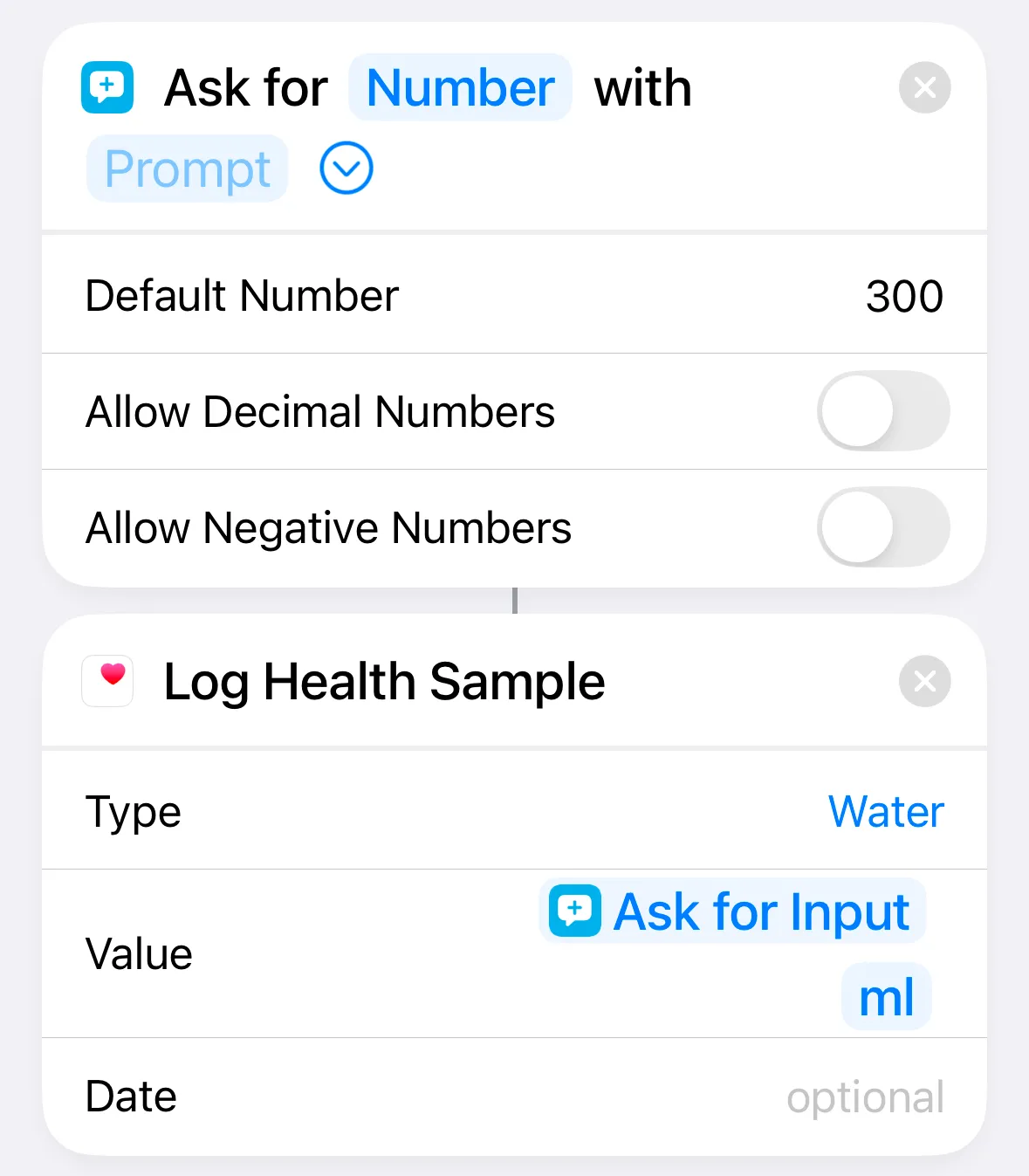 Phím tắt Ghi nhận nước uống đã hoàn thành.
Phím tắt Ghi nhận nước uống đã hoàn thành.
Khi bạn chạy phím tắt này trên đồng hồ, nó sẽ tự động điền giá trị mặc định của bạn. Nếu đây là lượng bạn đã uống, bạn có thể chạm “Xong” để ghi lại lượng nước. Nếu bạn đã uống một lượng khác, hãy xóa giá trị mặc định và nhập giá trị mới để ghi lại.
Bạn có thể ghi lại các dữ liệu sức khỏe khác theo cách tương tự. Ví dụ, nếu bạn không sở hữu cân thông minh, bạn có thể tạo một phím tắt để nhanh chóng ghi lại cân nặng trên Apple Watch mỗi khi bạn cân.
Những phím tắt trên Apple Watch này mang lại khả năng thực hiện các tác vụ mà bình thường không thể làm được trực tiếp từ cổ tay, như sử dụng ChatGPT hay tạo ghi chú. Việc bổ sung các phím tắt yêu thích vào Smart Stack, hoặc kích hoạt chúng bằng Nút tác vụ trên Apple Watch Ultra, hay thậm chí ra lệnh bằng Siri, sẽ làm cho trải nghiệm sử dụng Apple Watch của bạn trở nên thuận tiện và mạnh mẽ hơn rất nhiều. Hãy thử nghiệm và chia sẻ những phím tắt hữu ích mà bạn đã tạo ra để tối ưu hóa chiếc Apple Watch của mình!